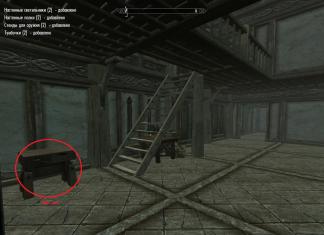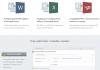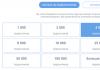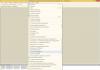Tunapotafuta habari kwenye Mtandao, wakati mwingine tunakutana na ukurasa wa wavuti unaovutia ambao tunaalamisha mara moja. Kisha wakati ujao unaweza kubofya alama hii na ukurasa utapakia tena, lakini hii imetolewa kuwa una upatikanaji wa mtandao. Lakini wakati huo huo, hatufikiri kwamba ukomo au trafiki haiwezi kuishia kwa wakati au kuna matatizo kwa upande wa mtoa huduma. Kwa hivyo unaweza kuhifadhi kurasa za wavuti kama hati kwenye diski kuu ya kompyuta yako, au bora zaidi, katika umbizo la PDF.
Au tunahitaji tu hifadhi ukurasa wa wavuti kamaPDF. Tunaanza kutumia mbinu mbalimbali, kwa mfano, huduma ambazo unaweza kuchukua picha ya skrini ya ukurasa au programu chini ya Windows (FastStone Capture au Joxi). Lakini kuna njia rahisi - programu-jalizi maalum za kivinjari chako unachopenda cha Mozilla Firefox, Opera na Google Chrome. Kuwa waaminifu, sikuipata chini ya Internet Explorer, au tuseme sikuitafuta, kwani siitumii.
Hifadhi ukurasa wa wavuti kama PDF katika kivinjari cha Google Chrome
Ninachopenda kuhusu Google Chrome ni kwamba kivinjari hiki kina kazi iliyojengewa ndani ya kuhifadhi ukurasa wa wavuti katika umbizo la PDF. Na hakuna haja ya kufunga programu-jalizi za mtu wa tatu. Ili kutumia kazi hii unahitaji bonyeza kifungo kusanidi na kudhibiti Google Chrome – Muhuri(au hotkeys CTRL+P).

Katika mipangilio ya uchapishaji, unahitaji kubadilisha aina ya kifaa (sehemu ya printa). Katika kesi yangu, printa ni Canon LBP 6000B. Ninaibadilisha kuwa Hifadhi kamaPDF.

Kisha unaweza kuhifadhi ukurasa wowote wa tovuti unaopenda katika umbizo la pdf kwa kubofya kitufe Hifadhi. Na ukitengeneza mipangilio katika utendaji wa siri wa Google Chrome, basi uwezo wako utaongezeka mara kadhaa.
Kuhifadhi ukurasa wa wavuti kama PDF katika kivinjari cha Mozilla Firefox
Tofauti na Google Chrome, ambayo ina kazi iliyojengwa ndani ya kuhifadhi ukurasa kama PDF, kivinjari cha Mozilla Firefox, kwa bahati mbaya, hakina kazi kama hiyo. Natumai wasanidi programu wataboresha dosari hii katika siku zijazo. Lakini wakati watengenezaji wa crap wanakunywa chai, hatuwezi kubaki kwenye shida na kukata tamaa. Baada ya yote, kuna programu-jalizi Printpdf, ambayo unaweza hifadhi ukurasa wa wavuti kwaPDF.
Na kwa hili unahitaji kupakua kutoka ukurasa huu kwa kubonyeza kitufe OngezeaFirefox. Baada ya hayo, unahitaji kuanzisha upya kivinjari na kazi ya kuokoa katika muundo wa pdf itapatikana kwetu. Unaweza kuhifadhi ukurasa wa wavuti kama pdf kupitia menyu Faili - ChapishakwaPDF.

Chomeka Printpdf Unaweza kuisanidi ili kuhifadhi picha, pamoja na kichwa na kijachini cha tovuti. Inafanya kupitia menyu Zana - Viongezi, Mipangilio ya programu-jalizi ya Printpdf.
Hifadhi ukurasa wa wavuti kama PDF kwenye kivinjari cha Opera
Sitaki kupuuza kivinjari cha Opera, kwa kuwa kina programu-jalizi sawa ambayo inaongeza safu ya uokoaji ya Opera kazi ya kuhifadhi ukurasa wa tovuti katika umbizo la PDF. Ugani huu unaitwa Web2PDFConvert na inaweza kupakuliwa kutoka ukurasa huu. Inashauriwa kupakua kupitia kivinjari cha Opera kwa kubofya kitufe OngezeaOpera.
Baadaye, kitufe cha upanuzi kitaonekana kwenye upau wa juu wa ufikiaji wa haraka, kwa kubofya ambayo unaweza kuhifadhi ukurasa kama pdf. Ukurasa unabadilishwa kuwa hati ya muundo unaohitajika.

Hivi ndivyo unavyoweza kuhifadhi kurasa za wavuti katika umbizo la PDF katika vivinjari vya Mozilla Firefox, Opera na Google Chrome bila programu maalum na huduma za mtandaoni. Viendelezi kama hivyo vinahitaji kusakinishwa ikiwa unatumia kipengele hiki mara kwa mara. Kwa kuwa kwa idadi kubwa ya upanuzi uliowekwa, kivinjari kinakuwa kigumu, rasilimali zisizohitajika za mfumo wa uendeshaji hutumiwa, na kivinjari kinachukua muda mrefu kupakia wakati wa kuanza. Na ili kuharakisha na kusafisha mfumo wa uendeshaji kutoka kwa takataka isiyo ya lazima, ninatumia matumizi
Mada ya leo ni kuhusu kuhifadhi kurasa za wavuti katika umbizo la PDF. Watu wengine watahitaji hii ili kusoma kitu walichokiona kwenye Mtandao baadaye, au labda uliona jedwali unayohitaji na ungependa kuihifadhi kwenye kompyuta yako. Binafsi, mimi hutumia njia hii ninapolipa huduma katika Sberbank na kuhifadhi risiti ya malipo kwenye kompyuta yangu ili niweze kuona, kuonyesha au kuchapisha risiti hii ikiwa ni lazima.
Sasa nitakuonyesha jinsi ya kuhifadhi kurasa unazohitaji katika vivinjari vitatu: Google Chrome, Opera na Mozilla Firefox. Tuanze:
Kwa uwazi, nitafungua ukurasa na huduma za Google, lakini hii inaweza kufanywa katika ukurasa wowote kwenye tovuti yoyote.


Tutawasilishwa kwa ukurasa wa mipangilio ya uchapishaji na hakikisho la kurasa zilizochapishwa. Hapa tunapaswa kuchagua kichapishi, ili kufanya hivyo, bofya kitufe cha "Badilisha".

Orodha itafunguliwa na vichapishaji vinavyopatikana kwenye kompyuta yako, lakini kwa kuwa tunahitaji kuhifadhi kwa sasa, tutachagua "Hifadhi kama PDF".


Dirisha litafungwa kiotomatiki na tutarejeshwa kwenye ukurasa wa Mipangilio ya Uchapishaji. Wacha tupitie mipangilio:
— Kurasa - Hapa unaweza kuchagua idadi ya kurasa za kuchapisha (hifadhi). Ikiwa kuna kurasa nyingi, chagua unachohitaji ukitenganishwa na koma, lakini ikiwa unahitaji kurasa zote au moja tu, kisha uacha kipengee cha "Zote", ambacho huchaguliwa kwa default.
— Mpangilio — Chaguzi za uteuzi: Picha na mandhari. Ikiwa ukurasa unaochapisha (unahifadhi) ni pana sana, huenda usiendane na upana wa skrini, kwa hali ambayo unahitaji kuchagua mpangilio wa mazingira.
— Ukubwa wa Karatasi – Chagua saizi ya karatasi. Katika kesi hii, hatutahitaji mpangilio huu, kwani saizi chaguo-msingi ya A4 itatufaa.
— Pembezoni—Rekebisha pambizo (indent kutoka ukingo wa laha). Katika kesi hii, kusanidi uga sio lazima, ingawa unaweza kujaribu upendavyo.
- Vigezo - Mfumo hutoa mipangilio miwili ya parameta.
- Vichwa na vijachini - Ukichagua kisanduku, habari itaonekana kwenye ukurasa uliochapishwa (uliohifadhiwa): tarehe, kichwa, anwani, nambari.

- Mandharinyuma - Unaweza kuwasha au kuzima usuli unapohifadhi kurasa.

Sasa kwa kuwa umeisanidi kwa kupenda kwako, bofya hifadhi. Dirisha litafungua ambalo unaweza kutaja eneo la kuhifadhi na kubadilisha jina la faili, na kisha bofya "Hifadhi." Huenda usiwe na dirisha hili, katika hali ambayo faili itahifadhiwa moja kwa moja. Yote hii inategemea mipangilio ya kupakua kwenye kivinjari, unaweza kusoma ikiwa hujui na unataka kujua zaidi.

Kufungua desktop, tunaona faili iliyohifadhiwa katika muundo wa pdf.

Katika Opera, kila kitu hufanyika kwa njia sawa na katika Chrome. Bofya kwenye menyu kwenye kona ya juu kushoto na uchague "Chapisha" au bonyeza "CTRL + P".


Dirisha la mipangilio ya uchapishaji litafungua, ambalo unachagua "Hifadhi kama PDF" na usanidi uhifadhi kama unavyopenda.





Firefox ya Mozilla.
Mozilla haina kazi iliyojengwa ndani ya kuhifadhi pdf, kwa hivyo unaweza kutumia programu jalizi. Kuna nyongeza nyingi kama hizi, lakini nitakuonyesha moja ambayo nilitumia hapo awali. Inaitwa "Hifadhi kama PDF".
Kwa hiyo, bofya kifungo cha menyu kwenye kona ya juu ya kulia, na kisha chagua sehemu ya "Ongeza".

Kichupo chenye vidhibiti vya programu jalizi kitafunguliwa. Hapa, upande wa kushoto wa skrini, chagua "Pata nyongeza" na kisha, kwenye kona ya juu kulia, utaona upau wa utafutaji ambao utaingiza jina na ubofye "Ingiza" au "Kioo cha Kukuza" ikoni.

Kwa kutafuta neno, orodha itafungua ambapo nyongeza yetu itakuwa mahali pa kwanza, bofya "Sakinisha".


Mozilla itafunga na baada ya sekunde chache itafungua tena na nyongeza tayari imewekwa, ikoni itakuwa kwenye kona ya juu kushoto. Hebu tufungue ukurasa unaohitaji kuhifadhi (nilifungua utafutaji wa Google).

Sasa unachohitajika kufanya ni kubonyeza ikoni, baada ya hapo dirisha na habari kuhusu faili ya pdf ya baadaye itaonekana. Hapa tunaweza kufanya uchaguzi: kuokoa faili au kuifungua katika moja ya programu zinazofaa.

Chini, ukiangalia sanduku karibu na "Run moja kwa moja kwa faili zote za aina hii," basi dirisha hili halitaonekana, na kuokoa au kufungua faili ya pdf itatokea moja kwa moja.

Ni hayo tu kwa leo, asanteni nyote kwa umakini wenu!
Ikiwa unapanga kuendelea kusoma ukurasa wa tovuti nje ya mtandao au unataka kunasa hali ya sasa ya maudhui, unaweza kutaka kuuhifadhi.
Ili kuhamisha ukurasa na maudhui yake yote kwenye kumbukumbu ya kifaa, chagua mojawapo ya miundo miwili: HTML au PDF. Katika kesi ya kwanza, imehifadhiwa kama hati ya HTML na folda iliyo na faili za ziada. Unapochagua PDF, unapata hati moja yenye maudhui yote.
Katika hali nyingi, ni rahisi zaidi kufanya kazi na faili ya PDF. Inaweza kufafanuliwa katika wasomaji maalum na ni rahisi kushiriki na watu wengine.
Kwa kutumia kazi ya kawaida ya kivinjari
Vivinjari vingi maarufu hukuruhusu kuhifadhi kurasa kama faili za PDF kupitia menyu ya kuchapisha. Ingiza ukiwa kwenye ukurasa unaohitajika kwa kutumia mchanganyiko Ctrl + P. Baada ya hayo, pata kazi ya kuokoa kwa PDF kwenye menyu inayofungua na kuitumia. Kivinjari hakitachapisha chochote, kitahifadhi faili ya PDF tu kwenye kompyuta yako.
Chapisha menyu katika Google Chrome
Njia hii sio bila vikwazo vyake. Kwa hivyo, kurasa za wavuti mara nyingi huhifadhiwa bila viungo au kwa muundo uliovunjika. Ikiwa hii ni muhimu kwako, tumia huduma yoyote inayofaa ya wavuti.
Katika huduma maalum
Kuna tovuti nyingi kwenye Mtandao zilizoundwa kuhifadhi kurasa za wavuti kama faili za PDF. Hizi ni chache tu kati ya hizo: Ukurasa wa wavuti hadi PDF, HTML ya Bure hadi Kigeuzi cha PDF, Pdfcrowd, "Kigeuzi cha PDF Mtandaoni", Geuza-Mkondoni.
Wote hufanya kazi karibu kwa njia sawa. Fungua huduma yoyote, weka kiungo kwenye ukurasa unaotaka kwenye uwanja wake wa maandishi na ubofye kitufe cha kupakua. Baada ya hayo, huduma itahifadhi faili ya PDF kwenye kifaa.
 Ukurasa wa wavuti kwa huduma ya PDF
Ukurasa wa wavuti kwa huduma ya PDF Mpangilio wa kurasa zilizobadilishwa kwa njia hii unaweza kutofautiana na asili. Lakini vipengele vya msingi vya uundaji, pamoja na picha na viungo, vinahifadhiwa. Kwa kuongeza, huduma hizo zinaweza kutumika wote kwenye kompyuta na kwenye kifaa cha simu.
Kwa nini unahitaji kuhifadhi kurasa za tovuti? Kweli, labda unataka kusoma habari nje ya mtandao au kufanya uchunguzi kwenye tovuti, au unataka kufanya hivi kwa madhumuni mengine. Mimi binafsi sijali kwa nini unahitaji hili, nitakuambia tu jinsi ya kufanya hivyo katika vivinjari tofauti. Kwa hiyo, unawezaje kuhifadhi ukurasa wa tovuti katika muundo wa PDF katika vivinjari vya Chrome, Opera, Yandex, Firefox?
Wacha tuanze na kivinjari Chrome.
Kwanza, unahitaji kupata ukurasa unaokuvutia. Nitatumia tovuti ya magari ax4.ru kama mfano.

Katika kona ya juu kulia, bofya kitu kama sandwich. Katika menyu inayoonekana, bonyeza " Muhuri».

Ifuatayo, utaona kwamba chaguo-msingi ni jina la kichapishi ambacho umesakinisha au kingine ambacho kimepangwa na kivinjari. Tunahitaji kuibadilisha kwa kubofya kitufe kinacholingana " Badilika».

Tunapobonyeza " Badilika", menyu itaonekana ambayo unahitaji kuchagua kipengee " Hifadhi kama PDF».

Baada ya hapo, upande wa kushoto, jina la kichapishi litabadilika kuwa " hifadhi kama PDF" Unachohitajika kufanya ni kubonyeza " Hifadhi».

Chagua eneo la kuhifadhi (kwangu mimi ni Eneo-kazi).

Hiyo ndiyo yote, sasa unaweza kufungua faili iliyohifadhiwa ya PDF. Huenda isionekane sana, lakini unaweza kunakili maandishi kutoka kwayo kwa urahisi sana.

Sasa ninafungua faili ya PDF kupitia Foxit Reader. Wewe, kama nilivyosema hapo awali, unaweza kutumia programu nyingine.
Hiyo yote, sio nzuri sana, lakini unapata wazo. Unaweza kutengeneza faili ya PDF kutoka kwa ukurasa wowote wa wavuti.

Ili kufanya hivyo, nitaenda kwenye tovuti ya habari nz1.ru na kuchagua habari fulani.

Kama unavyoelewa tayari, utaratibu ni sawa katika vivinjari vyote. Bonyeza kwenye kufanana kwa sandwich kwenye kona ya juu kulia, kisha " Zaidi ya hayo"Na" Muhuri».

Hifadhi kama PDF.


Kisha chagua mahali pa kuhifadhi. Kwa mfano, Desktop.

Tunafungua faili kupitia programu yoyote inayosoma muundo wa PDF, tumia.

Nitakuonyesha kwa kutumia mfano wa tovuti yenye picha za baridi prikolnie-kartinki.ru.

Katika kivinjari cha Mozilla Firefox, kila kitu kinatokea tofauti kidogo. Bonyeza kwenye sandwich kwenye kona ya juu ya kulia ya skrini na uchague " Muhuri».
Kwa kweli, watu wachache wanajua kuwa unaweza kuhifadhi ukurasa wowote wa Mtandao kwenye tovuti yoyote kwenye faili ya PDF moja kwa moja kutoka kwa kivinjari chako. Kipengele hiki kinasaidiwa na vivinjari vyote vya kisasa kulingana na Chromium: Opera, Google Chrome, Yandex Browser na wengine. Wakati wa kuhifadhi hati, hutumwa kwa kichapishi cha kawaida, ambacho hubadilisha ukurasa kuwa umbizo la PDF. Sasa hebu tuangalie jinsi yote inavyofanya kazi katika mazoezi. 1. Ili kuhifadhi ukurasa wa mtandao unahitaji faili ya PDF, bonyeza mchanganyiko muhimu "Ctrl + P" au uende kwenye orodha ya kivinjari na uchague "Chapisha". 2. Sasa utaona ukurasa wa towe wa hati. Ikiwa kompyuta yako inatumia vichapishi kuchapisha hati, hakikisha kuwa umechagua kichapishi cha "Hifadhi kama PDF", ikiwa sivyo, kichapishi hiki kitawashwa kwa chaguomsingi. Chapisha ukurasa wa hati katika Google Chrome
 3. Ikiwa ni lazima, unaweza kuhariri hati ya baadaye ya PDF: ondoa / ongeza historia, ondoa kurasa za ziada kwenye hati ikiwa hazihitajiki, chagua muundo wa hati, ondoa nafasi tupu (pembezoni) kati ya vipengele vya HTML. 4. Kisha uhifadhi hati kwa kutumia kitufe cha "Hifadhi" kwenye kompyuta yako. Hati inayotokana inaweza kufunguliwa na programu yoyote inayofanya kazi na muundo wa PDF. Tazama hati ya PDF iliyohifadhiwa ndani
3. Ikiwa ni lazima, unaweza kuhariri hati ya baadaye ya PDF: ondoa / ongeza historia, ondoa kurasa za ziada kwenye hati ikiwa hazihitajiki, chagua muundo wa hati, ondoa nafasi tupu (pembezoni) kati ya vipengele vya HTML. 4. Kisha uhifadhi hati kwa kutumia kitufe cha "Hifadhi" kwenye kompyuta yako. Hati inayotokana inaweza kufunguliwa na programu yoyote inayofanya kazi na muundo wa PDF. Tazama hati ya PDF iliyohifadhiwa ndani  5. Kama unaweza kuona, kila kitu ni rahisi na rahisi. Lakini! Njia hii ina idadi ya hasara. Hati itakayopatikana ya PDF itapatikana katika hali ya kusoma tu. Hutaweza kuhariri maandishi yake, na viungo haitafanya kazi ndani yake.
5. Kama unaweza kuona, kila kitu ni rahisi na rahisi. Lakini! Njia hii ina idadi ya hasara. Hati itakayopatikana ya PDF itapatikana katika hali ya kusoma tu. Hutaweza kuhariri maandishi yake, na viungo haitafanya kazi ndani yake.